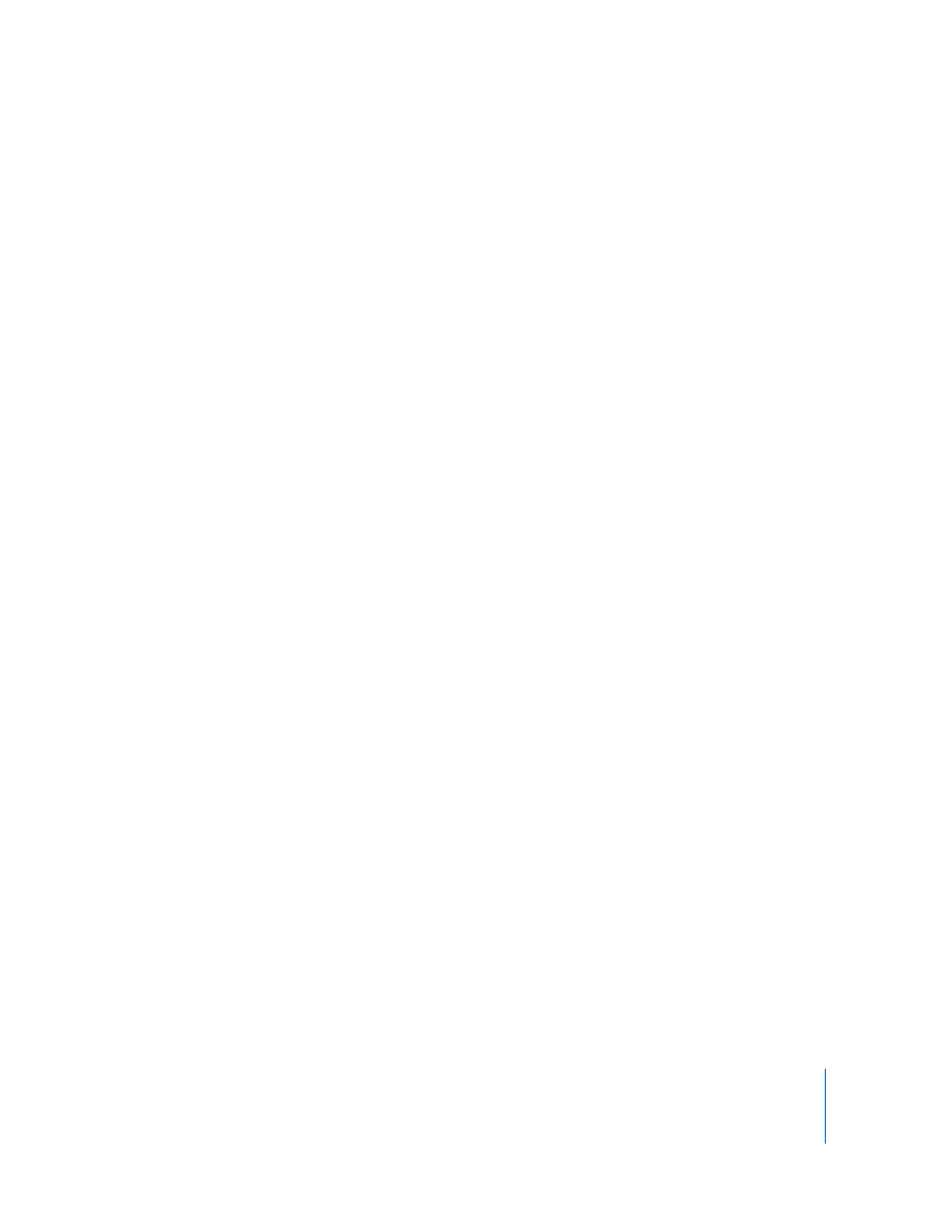
Restauration d’éléments à partir d’une copie de référence
Vos ordinateurs clients peuvent restaurer des logiciels non système à partir d’une copie
de référence. Cette fonction s’avère utile si vous voulez vous assurer que chaque ordi-
nateur client dispose des mêmes logiciels. Il est possible d’automatiser le processus de
restauration de logiciels à l’aide des instructions présentées dans la rubrique « Réglage
de tâches programmées » à la page 184.
Il est recommandé de créer d’abord une image disque contenant les applications et les
éléments Mac OS X à copier. Vous pouvez également copier des fichiers de n’importe
quel disque local, tel qu’un disque dur, un CD, une partition de disque ou tout autre
disque.
La commande Copier les éléments ne copie pas les logiciels système cachés (invisibles
dans le Finder). Elle peut copier le dossier Applications, le dossier Bibliothèque et le
dossier Utilisateurs, ainsi que tout dossier situé à la racine du disque dur et créé par
l’utilisateur administrateur de l’ordinateur.
Important :
vous ne pouvez pas utiliser la fonction Copier les éléments pour copier
le logiciel système Mac OS X sur des ordinateurs clients.
Pour restaurer des fichiers à l’aide de la commande Copier les éléments :
1
Créez une copie de référence du volume contenant les fichiers à restaurer.
Vous pouvez utiliser n’importe quel volume, que ce soit un disque dur de réserve,
un CD ou un fichier d’image disque monté (.dmg).
2
Montez le volume de la copie de référence sur l’ordinateur administrateur.
Les volumes des copies de référence doivent être des volumes locaux et ne peuvent
pas être montés via un réseau.
3
Ouvrez Remote Desktop.
4
Sélectionnez une liste d’ordinateurs dans la fenêtre de Remote Desktop.
5
Sélectionnez un ou plusieurs ordinateurs dans la liste d’ordinateurs sélectionnée.
6
Choisissez Gestion > Copier les éléments.
7
Ajoutez le volume de la copie de référence à la liste des éléments à copier.
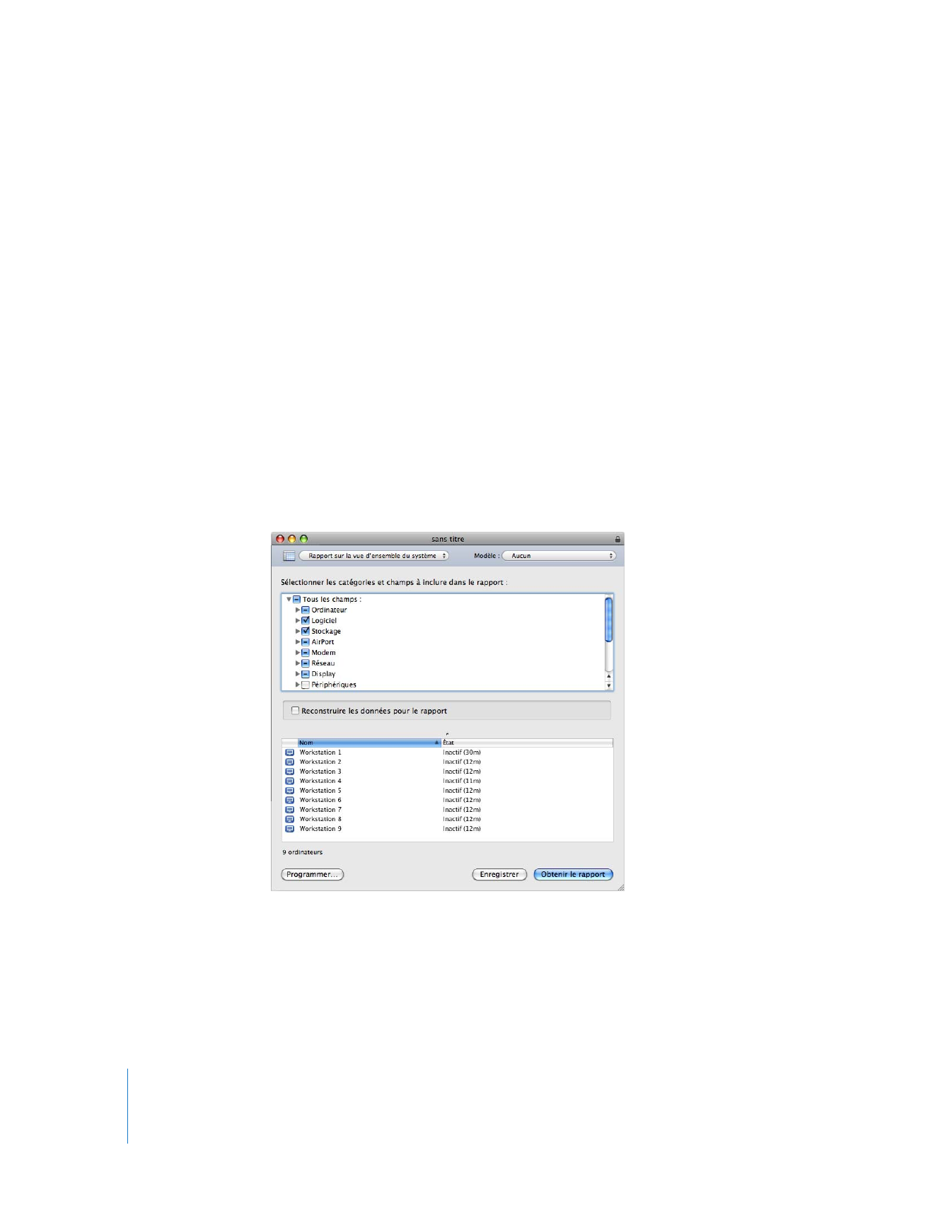
128
Chapitre 8
Administration des ordinateurs clients
8
Sélectionnez les options de copie.
Pour plus d’informations sur les options disponibles pour les tâches de copie, consultez
la rubrique « Options de copie » à la page 124.
9
Pour programmer cet événement afin qu’il se produise à un autre moment ou qu’il soit
répété, cliquez sur le bouton Horaire.
Consultez la rubrique « Utilisation de tâches programmées » à la page 183 pour obtenir
plus d’informations sur la programmation d’événements.
10
Cliquez sur Copier.